Wir stellen Informationen aus der äußeren Festplatte (Flash -Laufwerk, lokaler Abschnitt) mit dem Recuva -Programm wieder her

- 2681
- 851
- Mick Agostini
Inhalt
- Informationen mit Recuva wiederherstellen
- Nachwort
Hallo! Ein Freund ruft mich gestern am Morgen an und sagt, dass er seine äußere Festplatte getötet hat Hitachi (HGST) Touro Mobile 1TB. Was er vor ungefähr zwei Monaten gekauft hat. Darüber hinaus ließ er alle Filme, Fotos, Videos und Programme fallen lassen. Und jetzt hat diese externe Festplatte aufgehört zu arbeiten, und sie bleibt darauf 600 GB Informationen, die sehr leid sind (insbesondere Fotos).

Aber extern HDD Ein Freund arbeitete aus einem bestimmten Grund auf :). Es war so: Die Festplatte wurde mit dem Computer verbunden und stand auf der Systemeinheit, ein Freund wollte sich entspannen und legte seine Füße auf die Systemeinheit oder eher auf der externen Festplatte, die auf dem Systematik stand. Und wie sich später herausstellte, begann der Hard zu pfeifen, aber Andrei (so der Freund seines Freundes) hörte das nicht, weil Musik sehr laut spielte. Er pfiff aus einem bestimmten Grund, er hat sofort versaut. Nach dem Trennen und Verbinden war es nicht mehr möglich, es zu öffnen. Eine Nachricht erschien, dass Sie eine Formatierung durchführen müssen.
Nachricht: "Wir müssen die Scheibe in der Scheibe G formatieren: bevor wir sie verwenden".

Aber welche Formatierung gibt es, so viele Informationen, die Sie brauchen. Wir dachten und kamen zu dem Schluss, dass wir zunächst einen Scheck über Fehler durchführen müssen (und sie erschienen dort eindeutig, dass er höchstwahrscheinlich bereits begonnen hatte zu bröckeln). Die Standardprüfung auf Fehler in Windows 7 lehnte es ab, diese externe Festplatte zu überprüfen. Und im Allgemeinen begannen schreckliche Hänge, wenn Sie den richtigen Knopf darauf drücken. Ein in dem Artikel beschriebener Weg, wie Sie die Festplatte auf Fehler überprüfen können? funktioniert nicht.
Dann wurde eine Kartonscheibe verwendet, bei der es viele Programme zum Testen und Wiederherstellen von Festplatten gibt. Dienstprogramm Chkdsk Eine Überprüfung unserer externen Festplatte begann von der Ladescheibe und ging sogar aus. Aber ohne die Hälfte des Schecks fest zu erreichen.
Ein weiterer guter Nutzen Victoria Das Problem der Festplatte hat nicht einmal aus der Ladescheibe ermittelt. Aber dort war das Problem, dass es über USB verbunden war (erst jetzt erinnerte ich mich, dass Victoria auch unter Windows starten soll. Es war möglich, es so zu überprüfen).
Die verbleibenden Versorgungsunternehmen, die ein Freund versuchte, die externe Festplatte zu überprüfen, oder Sie haben es nicht bestimmt, oder Gegebene Fehler Beim Scannen. Und das bedeutet, dass weder die beschädigten Sektoren nicht funktionieren noch schließen werden.
Und dann wurde eine ernsthafte Entscheidung getroffen, um die externe Festplatte zu formatieren. Wenn Windows schreibt, dass es notwendig ist, zu formatieren, dann wird dies möglicherweise einige Ergebnisse liefern.
Formatierte diesen HDD -Freund und seltsamerweise wurde er formatiert und begann normal zu arbeiten. Dateien wurden kopiert und daraus gelesen. Aber die Informationen waren weg und es war notwendig, etwas damit zu tun.
Und dann kam ein kleiner und freier Versorgungsunternehmen zur Rettung Recuva, was wir auf dieser Ladescheibe noch bemerkten. Eine Freundin hat sie aus dem Internet heruntergeladen und er gab alle erforderlichen Informationen zurück, die im Formatierungsprozess aus der externen Festplatte entfernt wurde.
Er lieferte einige Zahlen: Er stellte ungefähr ungefähr ungefähr wiederher 200 GB. 15000 Fotos, 10.000 Lieder und 250 Filme (warum braucht er so viele Filme? :)). Und auch 15 Archiv. Er stellte alle grundlegenden Informationen wieder her. Da dieser Prozess nicht sehr schnell ist, habe ich keine unnötigen Informationen wiederhergestellt.
Wie sich herausstellte, rettete dieses kleine Wunder unter dem Namen Recuva meinen Freund vor Depressionen und leichtem Körperschaden, die er von Verwandten und Freunden für fehlende Fotos erhalten konnte :). Tatsächlich ist das Programm gut und ein Freund hat mich überredet, einen Artikel darüber zu schreiben, genauer Anweisungen zur Datenrestaurierung mit Recuva. Was werde ich jetzt tun.
Das Programm ist sehr einfach und es ist sehr einfach zu verstehen, zumal es einen Meister gibt, der beim Öffnen des Programms beginnt und mit Hilfe dieses Meisters sehr einfach ist, die verlorenen Informationen wiederherzustellen externe Festplatte, Flash -Laufwerke, oder eine gewöhnliche Festplatte auf Ihrem Computer (Sie können sogar den Ordner angeben, in dem Sie Dateien finden und wiederhergestellt werden müssen). Ja, wie Sie bereits verstanden haben, können Sie Informationen nicht nur von der externen Festplatte wiederherstellen, sondern auch ein Beispiel auf einem solchen Laufwerk.
Informationen mit Recuva wiederherstellen
Zuerst müssen wir das Recuva -Programm herunterladen und installieren. Ausführung 1.46 Sie können per direkter Link herunterladen - klicken Sie auf.
Öffnen Sie das Archiv und starten Sie die Installationsdatei. Wählen Sie die russische Sprache und drücken Sie mehrmals "Weiter". Ich werde den gesamten Installationsprozess nicht beschreiben, es ist sehr einfach. Ja, und du wirst es immer noch nicht lesen :).
Wenn Sie ein solches Fenster wie in einem Screenshot unten sehen, klicken Sie auf "Bereit".
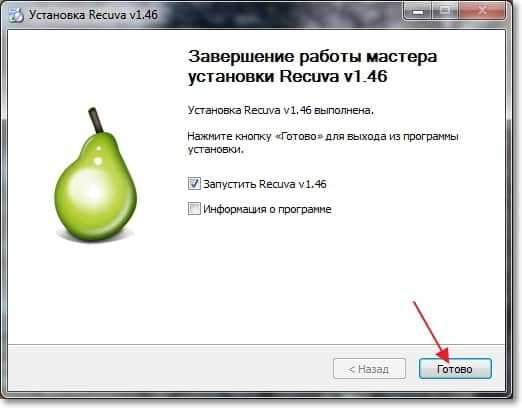
Das Recuva -Programm sollte beginnen, und damit ein Master, der Ihnen hilft, die erforderlichen Informationen von Ihrem Laufwerk wiederherzustellen.
Wenn Sie ein Fenster mit einer Begrüßung eines Meisters sehen, klicken Sie auf "Weiter".
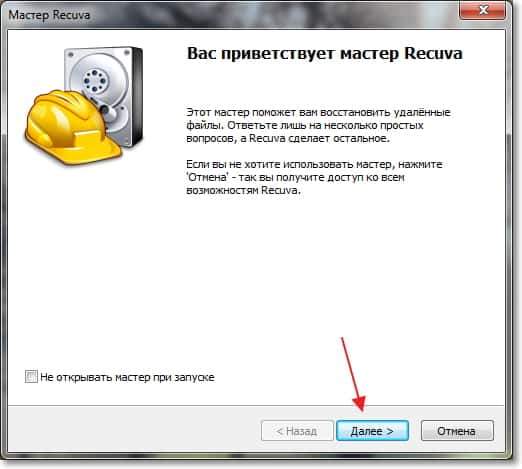
Als nächstes müssen wir die Art der Dateien angeben, die Sie wiederherstellen möchten. Wenn Sie beispielsweise nur Fotos wiederherstellen müssen, stellen Sie fest "Bilder", Wenn Musik, dann "Musik" und T. D. Wenn Sie alle Dateien wiederherstellen müssen, stellen Sie die Marke in der Nähe des Elements ein "Alle Dateien". Ich denke, dass hier alles klar ist, wir klicken "Weiter".
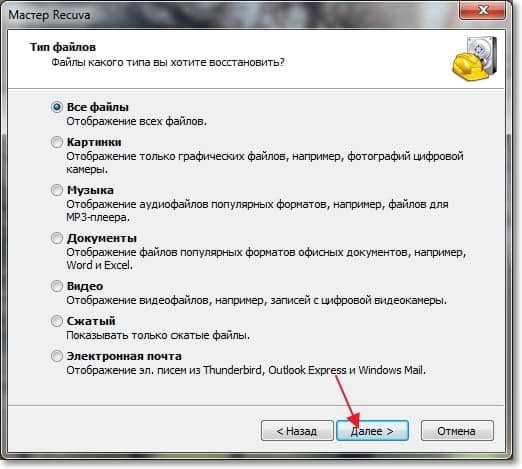
Wählen Sie einen Ort auf einem Computer, ein Flash -Laufwerk, eine externe Festplatte, einen Abschnitt, einen Ordner usw. D. Einfach ausgedrückt ein Gerät, aus dem wir Informationen wiederherstellen müssen. Sie können einen Korb, ein Flash -Laufwerk auswählen, den Ort der Suchdatei manuell angeben. Zum Beispiel habe ich gezeigt, wie man eine lokale Festplatte auswählt D. Klicken "Weiter".
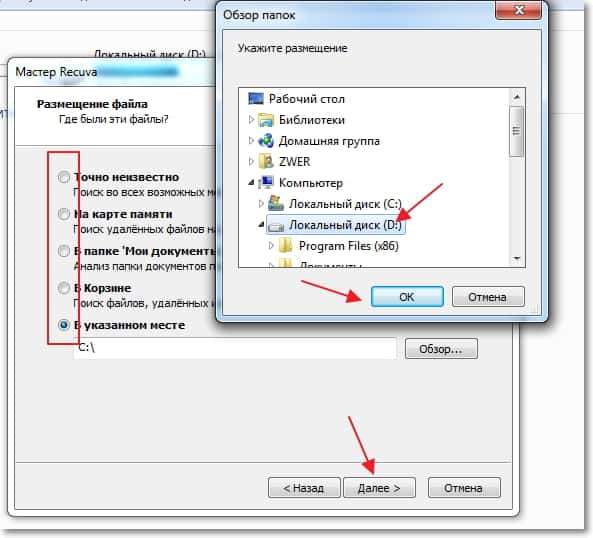
Wir sehen ein Fenster, in dem Recuva berichtet, dass sie bereit ist, Dateien zu durchsuchen. Sie können weiterhin ein Checkmark in der Nähe installieren "In der Tiefenanalyse einschalten" (Überprüfen Sie, ob Sie länger, aber effizienter dauern können) und drücken Sie die Taste "Beginnen".
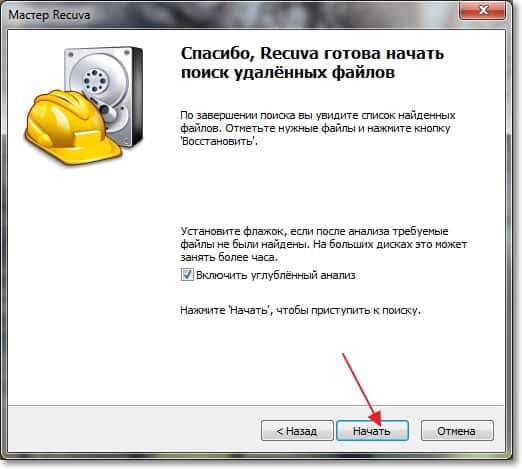
Sie werden das gleiche Fenster wie im Screenshot unten sehen. Es wird den Analyseprozess der Festplatte angezeigt und nach Dateien zur Wiederherstellung gesucht.

Nachdem das Programm die Suche beendet hat, sehen Sie eine Liste von Dateien, die wiederhergestellt werden können. Sie müssen nur Dateien oder alle zuweisen und die Taste drücken "Wiederherstellen". Wählen Sie dann einen Ort zum Speichern von Dateien aus und klicken Sie auf "OK". Alle Dateien werden also an den von Ihnen angegebenen Ort wiederhergestellt.
Bitte beachten Sie, dass sich in der Nähe jeder Datei einen Kreis befindet. Es kann grün, gelb und rot sein. Soweit ich weiß, zeigt dieses Zeichen Schäden an einer bestimmten Datei an. Ich habe versucht, eine Datei mit einem roten Symbol wiederherzustellen, und alles wurde für mich wiederhergestellt.
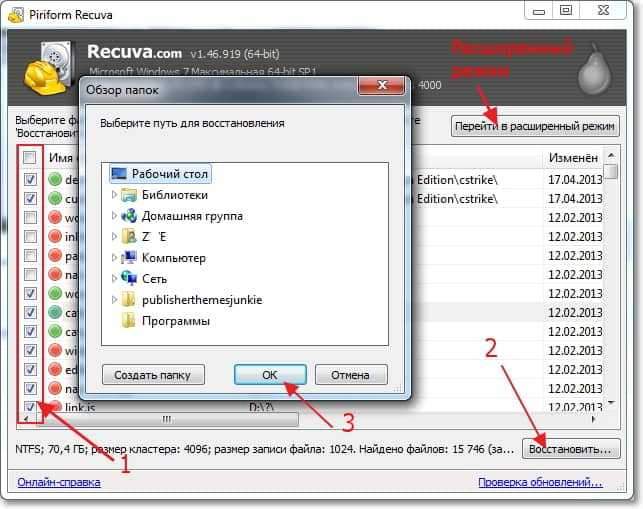
So einfach, dass Sie gelöschte Dateien wiederherstellen können. Wenn Sie eine erweiterte Programmschnittstelle öffnen möchten, klicken Sie auf die Schaltfläche "Gehen Sie zum erweiterten Regime" (Ich habe es im Screenshot oben hervorgehoben).
Im erweiterten Modus können Sie die Programmeinstellungen öffnen. Sie können die Datei vor der Wiederherstellung (falls möglich) anzeigen, die Datei zur Datei ansehen, eine zweite Analyse starten und andere Orte für die Analyse auswählen.
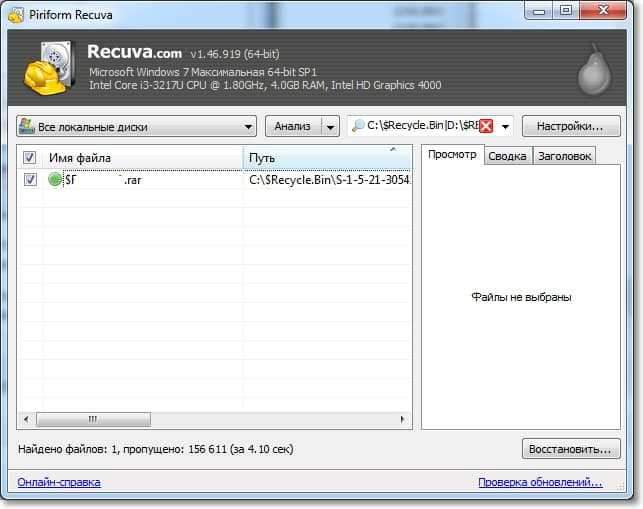
Nachwort
Externe Festplatten, coole und notwendige Geräte. Ich bestellte mir eine Tasche für HDD 2.5, was ich bei meinem Laptop geblieben bin, wird mich auch zu einer externen machen, vielleicht werde ich später eine Bewertung schreiben. Vergessen Sie jedoch nicht, dass diese Geräte, wie alle anderen, scheitern können, besonders wenn sie ihre Beine auf sie legen (Andrey Hallo) :).
Aber wenn es bereits vorhanden ist, dass es Probleme in der Arbeit der externen Festplatte gab und Sie, wie in unserem Fall, sie formieren mussten. Mit Hilfe des Recuva -Programms besteht die Möglichkeit, Ihre Informationen wiederherzustellen, und die Informationen sind manchmal sehr teuer und ich spreche jetzt nicht über Geld. Es gibt viele Programme, um Informationen wiederherzustellen, aber wir sind auf Recuva gestoßen und haben es sehr gut gefallen. Die Autoren sind sehr dankbar, danke.
Ihre Fragen, Tipps und Kommentare können wie immer in den Kommentaren unten hinterlassen werden. Kümmere dich um deine Informationen. Alles Gute!
- « Einrichten des Netzwerks Wi-Fi-Adapter TP-Link TL-WN721N
- EXTERNAL -Taschenübersicht für HDD 2.5, USB 3.0. Installation einer Festplatte in einer Tasche »

